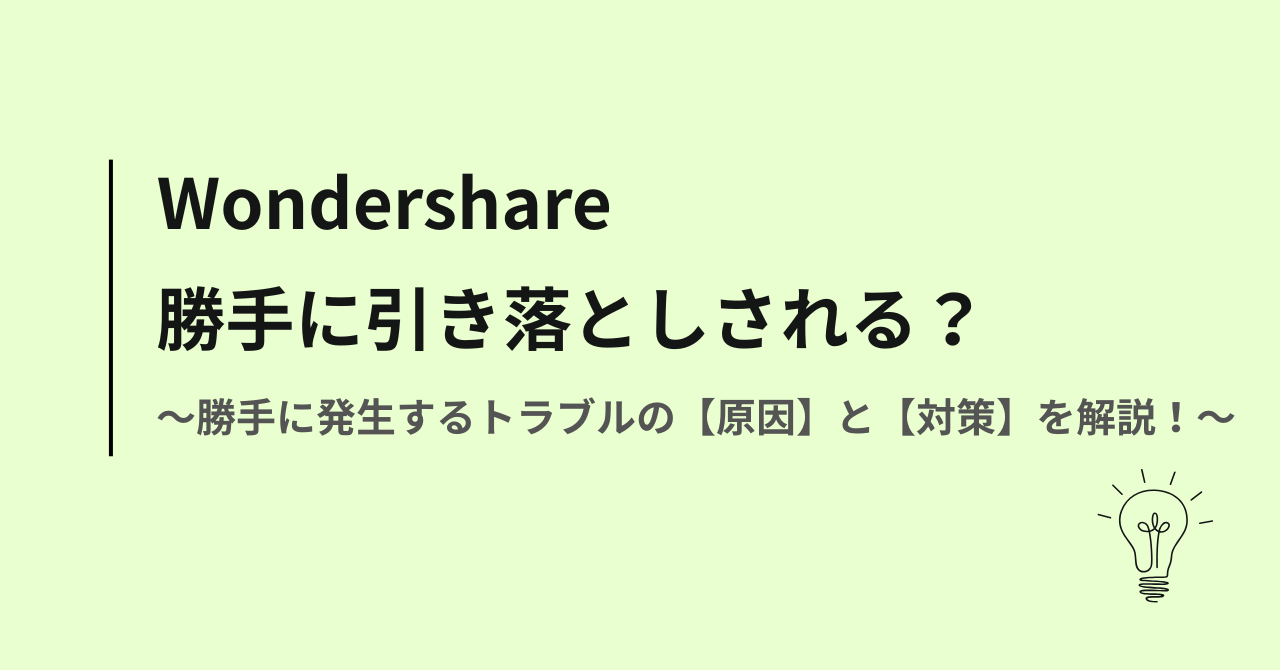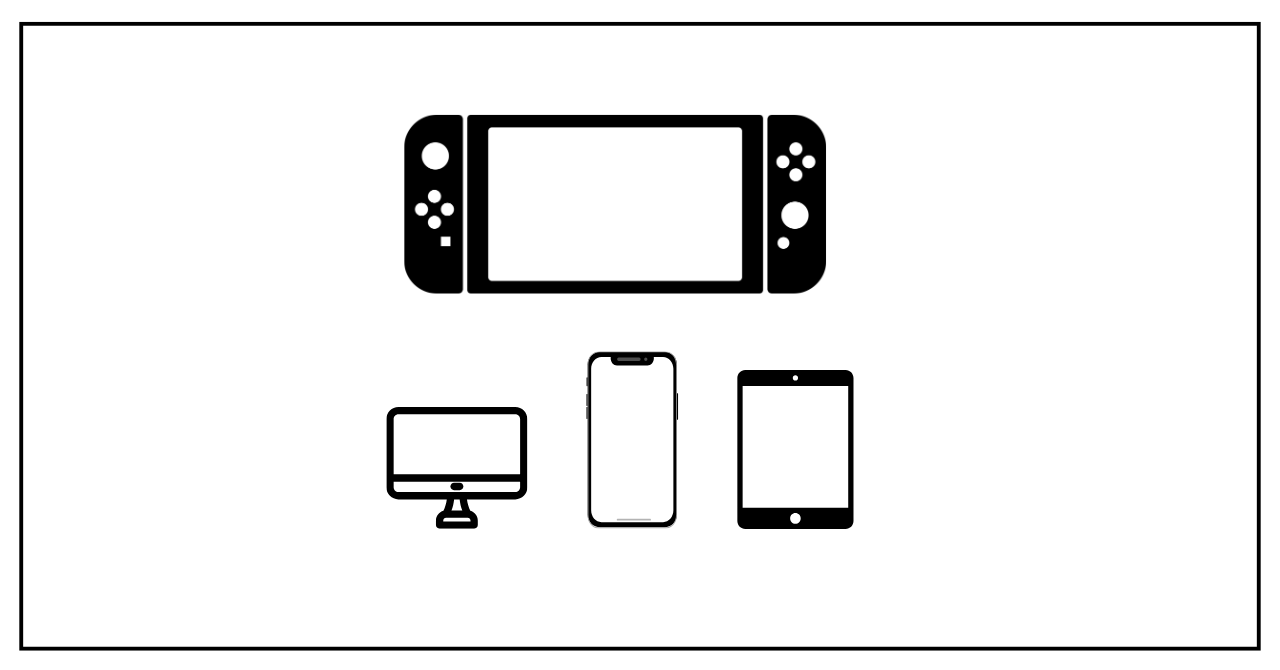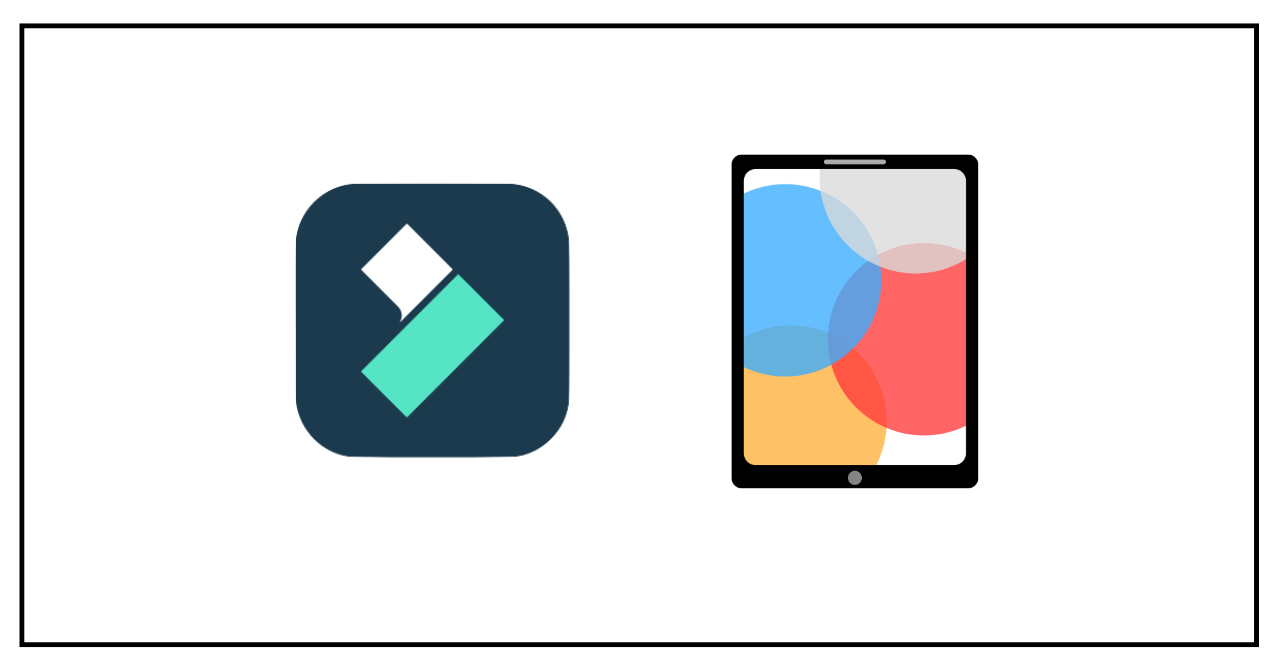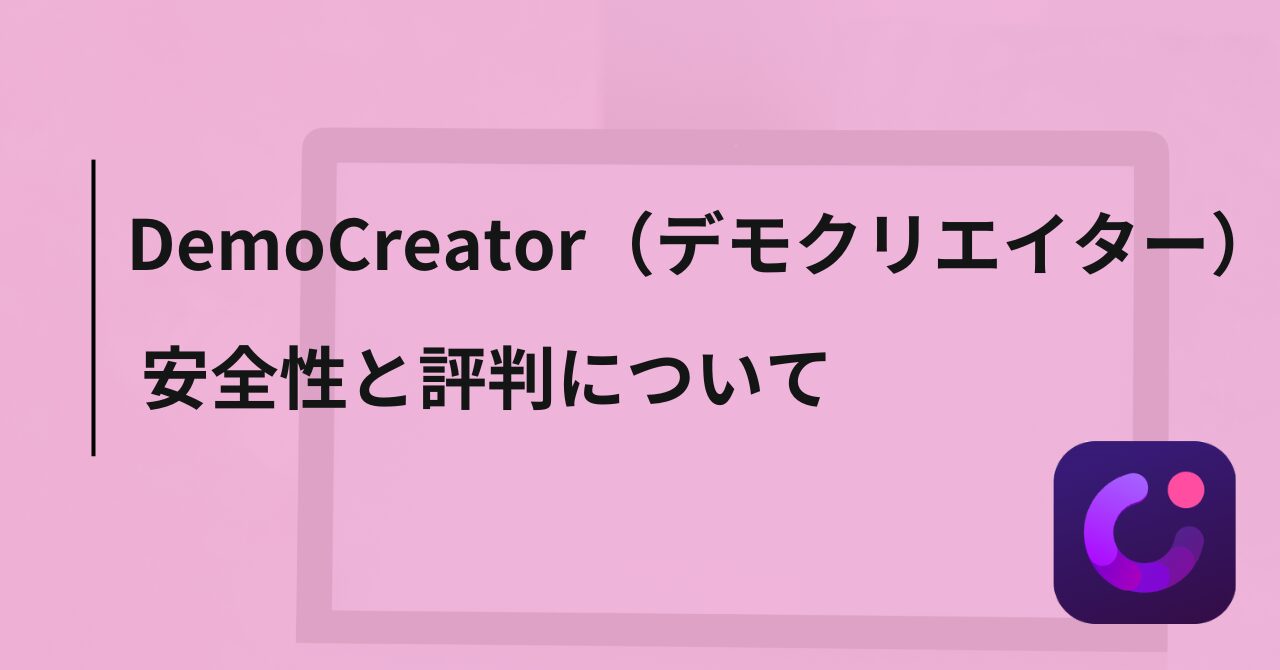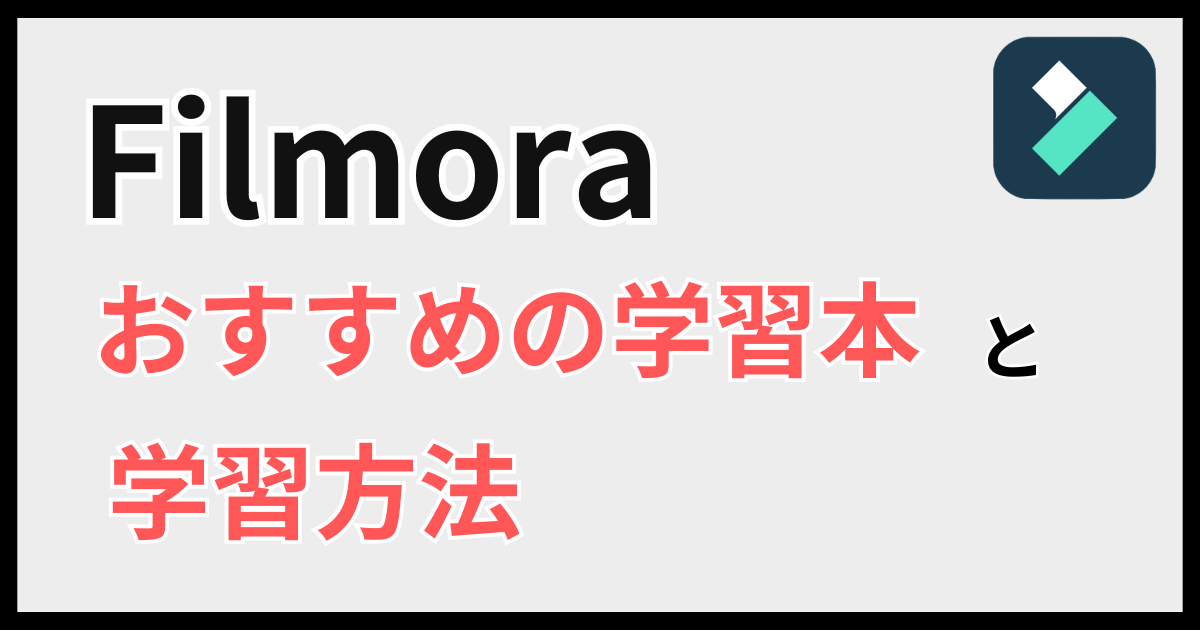動画編集にFilmoraを使ってみたいけど、評判はどうかな?
利用者のリアルな口コミってどんな感じ?
この記事では、そんなあなたの疑問にお答えします!
Filmora(フィモーラ)は以下の理由から、動画編集をこれから始める人にぴったりの一本です。
- 直感的な操作性と豊富なエフェクト
- 高機能ながらも手頃な価格設定
この記事では、評判や口コミが気になりFilmoraの利用を迷っている方に向けて、Filmoraの評判・口コミ・向いている人について徹底解説します!
Filmoraの特徴と人気の理由
利用者のリアルな評判(良い点・悪い点)
料金プランの違いと選び方
向いている人・向いていない人
最新版(Filmora14)の注目機能
他ソフトとの違い・比較ポイント
Filmoraの基本情報と人気の理由

Filmora(フィモーラ)は動画編集初心者〜中級者にとって非常に扱いやすく、コスパの良い動画編集ソフトです。
直感的なUIと、豊富なテンプレートに加え、最新バージョンではAI機能も搭載され
「初めてでもプロっぽい動画を作りたい」
という方にぴったりのツールです。
Filmoraがどんなソフトなのか、基本的な特徴と合わせて、人気の理由を分かりやすく紹介していきます。

それぞれ詳しく解説します!
\ 無料版でじっくり試せます♩ /
①Filmoraとは
Filmora(フィモーラ)とは、初心者から中級者まで幅広いユーザーに最適な動画編集ソフトです。
直感的な操作性と豊富な機能を備えているので、初めての方でもプロ並みの動画を簡単に作成できるのが魅力です。
Filmoraがおすすめな理由は以下の3つ。
- 理由1:初心者でも使いやすい設計
- 理由2:最新技術で効率アップ
- 理由3:多様なデバイスで利用可能

それぞれ解説します!
理由1:初心者でも使いやすい設計
Filmoraは、シンプルで直感的なインターフェースを採用しており、ドラッグ&ドロップ操作やテンプレート機能を活用することで、複雑な編集作業もスムーズに進められます。
理由2:最新技術で効率アップ
最新版Filmora 14では、以下のようなAI機能が搭載されており、動画編集がさらに簡単になりました:
- AI自動字幕生成:話した内容を自動で文字に起こします。
- ノイズ除去:不要な環境音をワンクリックで削除。
- カラーパレット機能:プロ仕様の色調補正が可能。
理由3:多様なデバイスで利用可能
FilmoraはWindowsとMacに対応しており、モバイル版アプリ「FilmoraGo」も利用できます。これにより、自宅でも外出先でも場所を選ばず編集が可能です。
🔗 参考情報
Win版・Mac版があるので注意!
②開発元Wondershare社の実績と信頼性
 心配なうさぎ
心配なうさぎこのソフトを作った会社って信頼できるのかな?
結論、信頼できます!
Filmora(フィモーラ)を開発したWondershare社は、2003年に設立された中国・深圳(シンセン)を拠点とするソフトウェア企業で、世界150か国以上で利用される信頼性の高い企業です。
Wondershare社が信頼できる理由は以下のとおり:
- ①実績豊富なグローバル企業
- ② 世界的な評価と受賞歴
- ③ 国内でも安心して利用可能

それぞれみていきます。
①実績豊富なグローバル企業
Wondershare社は20年以上にわたりソフトウェア開発を手掛けており、
・動画編集(Filmora)
・PDF管理(PDFelement)
・データ復旧(Recoverit)
など、多岐にわたる製品ラインアップを展開。
同社の製品は2023年時点で累計1.5億回以上ダウンロードされています。
② 世界的な評価と受賞歴
✅ 国際的な賞を受賞
Wondershare Filmoraは、以下のような有名な賞を受賞しています:
- Shorty Awards:SNSや動画コンテンツで優れた製品に贈られる賞。
- CES Future Tech Award:革新的な技術を持つ製品が評価される賞。
✅ 業界内での高評価
G2 Crowd(ソフトウェアレビューサイト)では、Filmoraが以下の評価を獲得しています:
- Leader:業界のリーダーとして認定。
- High Performer:ユーザー満足度が高い製品として評価。
③ 国内でも安心して利用可能
日本支社は東京都千代田区東神田に所在し、日本語サポートも提供されているので、
国内ユーザーにとっても、安心して導入・活用できる環境が整っています。

Amazonや楽天など、大手企業とも取引がある点も信頼の証です。
以上のことから、Wondershare社は、実績も評価も信頼できる企業なので、Filmoraを安心して使えます!
Filmoraを購入前に、「本当に信頼できるソフトか?」を確認しておきたい方は、以下の記事も参考にしてみてください。
Win版・Mac版があるので注意!
③Filmoraが選ばれる3つの理由

動画編集ソフトってたくさんあるけど、Filmoraが人気なのはなんで?
Filmora(フィモーラ)が人気な理由は、主に以下の3つです。
理由① 初心者でも直感的に使える操作性
理由② プロ並みの仕上がりを実現する機能
理由③ コストパフォーマンスの良さ
理由①: 初心者でも直感的に使える操作性
Filmoraは、初心者向けに設計されたシンプルで分かりやすいインターフェースが特徴です。
✅ ドラッグ&ドロップ操作:動画素材をタイムラインにドラッグするだけで編集開始が可能
✅ テンプレート機能:テロップやエフェクトを数クリックで追加が可能
例えば、YouTube用の動画やSNS投稿用の短い動画も、数分あれば投稿用の動画がサクッと作れます。
理由② プロ並みの仕上がりを実現する機能
Filmoraは初心者向けながら、高度な編集機能も充実しています。
✅ AI自動字幕生成:話した内容を自動で文字起こし
✅ ノイズ除去機能:不要な環境音をワンクリックで削除
✅ 豊富なエフェクトとテンプレート:プロっぽい仕上がりを簡単に実現
これらの機能により、「簡単なソフトでは物足りない」というジレンマを解消しています。
理由③ コストパフォーマンスの良さ
Filmoraは、有料でありながら手に取りやすい価格設定も人気の理由です。
✅ 買い切り版:9,980円(税込)で永続利用可能
✅ サブスクリプション版:年額6,980円(税込)と手頃な価格
また、無料版には使用期限がなく、購入前にじっくり試せるのも安心ポイントのひとつです。
\ 無料版でじっくり試せます♩ /
Filmoraの良い評判7つ

Filmora(フィモーラ)が選ばれる理由が分かる、良い評判7つをご紹介します!
良い評判① 初心者でもすぐに使いこなせる
良い評判② 高機能と低価格を両立した動画編集ソフト
良い評判③ 豊富なエフェクトとテンプレート
良い評判④ 時短できる自動編集機能とAIツール
良い評判⑤ 日本語対応で言語の壁を感じない
良い評判⑥ 定期アップデートで機能が常に進化
良い評判⑦ 優れたカスタマーサポート

1つずつみていきましょう!
良い評判①:初心者でもすぐに使いこなせる
Filmora(フィモーラ)は、“初心者でも迷わず使える動画編集ソフト”として、レビューサイトでも高評価を得ています。(参考:Filmoraのレビュー・口コミ)
その理由は、シンプルで直感的なインターフェースにあります。
✅ チュートリアルやガイドが充実しており、初めての人でも迷わず学べます。
✅ドラッグ&ドロップで操作でき、複雑な操作を覚える必要はありません。

「初めて動画編集なんて不安…」と思っている方も安心!
Filmoraなら迷わずスタートできます。
Win版・Mac版があるので注意!
良い評判②:高機能と低価格を両立した動画編集ソフト
Filmora(フィモーラ)は高機能なのに低価格で利用できる動画編集ソフトです。
おすすめポイントは以下のとおり:
✅ 買い切り型ライセンスあり → 長期的なコストを抑えられる
✅ 低価格なのに、高機能なエフェクトも標準搭載
✅ 多くのユーザーからも「価格以上の価値がある」と高評価

これだけの機能を低価格で利用できるので、「コスパが良い」と評価も多いです。
💡「高すぎる動画編集ソフトはムリ。でも、クオリティは妥協したくない…」
Filmoraはそんな“ちょうどいいバランス”を求める人にぴったりのソフトです。
Win版・Mac版があるので注意!
良い評判③:豊富なエフェクトとテンプレート
Filmora(フィモーラ)はエフェクトとテンプレートが豊富です。例えば↓
✅ 数百種類以上のトランジションやフィルター → 『動画にオリジナリティを出せる 💪』
✅ 豊富なテンプレートで時短編集 → 『テンプレート活用で時短が(でも高品質)が可能♩』
✅ 定期的なアップデートで新素材を追加 → 『飽きることなく使い続けられる 🙌』

「センスに自信がなくても、それっぽく仕上がるテンプレが多くて安心!」という部分もFilmoraの強みです。
💡「動画にもう少し”プロ感”」を出したい!そんな人にとって、Filmoraは動画の仕上がりを1段アップさせてくれる強い味方です。
Win版・Mac版があるので注意!
良い評判④:時短できる!”自動編集機能”と”AIツール”
Filmora(フィモーラ)には便利な
✔️ 自動編集機能
✔️ AIツール
が搭載されており、動画編集を効率的し、時短することができます。
時短のポイントは以下のとおり:
✅ AI技術で作業を自動化
✅ 自動編集機能で簡単操作

「忙しいけどクオリティは妥協したくない!」という方にはぴったりの機能です。
Filmoraで時短しながらも、質の良い動画をどんどん作っていきましょう!
Win版・Mac版があるので注意!
良い評判⑤:日本語対応で言語の壁を感じない
Filmora(フィモーラ)は海外の動画編集ソフトということで、
 心配なうさぎ
心配なうさぎ海外製ソフトって、設定も表記も英語で不安…
そんな不安を持つ方もいると思いますが、Fimoraは完全日本語対応なのでその心配は必要ありません。
安心ポイントは以下のとおり:
✅ 完全日本語対応のインターフェース
✅ 簡単な言語切り替え機能
✅ AI翻訳機能で多言語コンテンツも簡単作成

「海外ソフトは難しそう…」と不安に感じる方でも、Filmoraなら完全日本語対応&やさしいUIで安心して使い始められます。
エフェクト名や操作ガイドもすべて日本語表記なので、英語が苦手な方でも迷わず使える動画編集ソフトです。
Win版・Mac版があるので注意!
良い評判⑥:定期アップデートで機能が常に進化
 心配なうさぎ
心配なうさぎせっかく覚えたソフトが古くて使い物にならなくなったらどうしよう…
このように心配する方もいるかもしれませんが、ご安心ください。
Filmora(フィモーラ)は定期的なアップデートをしているので、常にユーザー体験を向上させています。
Filmora定期アップデートによるメリットは次のとおり:
✅ 最新機能の追加
✅ パフォーマンスの最適化
✅ トレンドに合わせたエフェクトやテンプレートの更新
 感動のうさぎ
感動のうさぎ常に進化を続けているんだね!
【💡注意】
Filmoraの定期的なアップデートはサブスクリプションプラン(年間・月額)でのみ利用可能です。
買い切り版(永久ライセンス)は購入時のバージョンに限定されるため、購入後に「アップデートできない…」とならないよう、自分に合ったプランを選びましょう。
Win版・Mac版があるので注意!
良い評判⑦:優れたカスタマーサポート

初めて使うソフトでトラブルが起きたらどうしよう・・・。
Filmora(フィモーラ)のカスタマーサポートは以下の点で安心です:
【💡注意】
問い合わせフォームからの返信には数日かかることがあります。お問合せ前に、FAQを一度チェックしてみるのがおすすめです。
また、返金申請は条件付きであるため、購入前に無料試用版で十分に機能を試しておきましょう。

困ったときのサポート体制があると、安心して使い続けらますね!
Win版・Mac版があるので注意!
Filmoraの悪い評判5つ
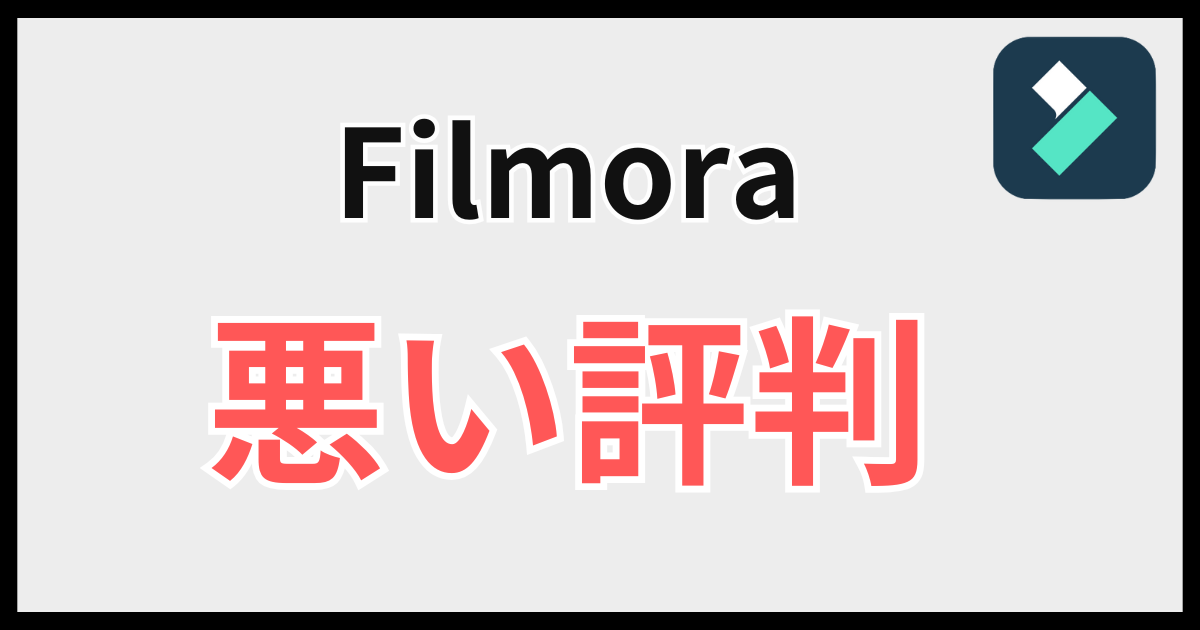
Filmora(フィモーラ)は、多くのユーザーに支持され人気のある動画編集ソフトですが、
 心配なうさぎ
心配なうさぎ悪い評判はないの?Filmoraのデメリットは?
というように、Filmoraが本当に信用できる動画編集ソフトなのか心配になる方もいますよね。
そこで、Filmoraに関して見かける悪い評判・デメリットを5つご紹介します。

それぞれ解説します。
Win版・Mac版があるので注意!
悪い評判①: 無料版は透かしロゴが入る
Filmora(フィモーラ)の無料版で動画をエクスポートすると、画面に「透かしロゴ」が表示されます。
このロゴは「ウォーターマーク」と呼ばれ、動画の出所や権利を示す役割を果たします。

ウォーターマークって何?
透かしロゴ(ウォーターマーク)とは?
透かしロゴ(ウォーターマーク)とは、動画や画像の上に配置される半透明のテキストやロゴのことです。以下の目的で使用されることが一般的です。
・著作権保護: コンテンツが無断で使用されることを防ぐため。
・出所の明示: 動画がどのソフトで制作されたかを示すため。
Filmora無料版は、この透かしロゴが全ての動画に表示されるため、収益化を目的とした動画制作や商業利用が出来ません。

商用利用しなくても、誰かに動画を披露する場合は透かしロゴがない方が見栄えがいいので、無料版で満足できたら有料版への移行おおすすめです!
Filmoraの商用利用について詳しく知りたい方は、以下の記事も参考にしてみてください。
悪い評判②: 料金プランの分かりにくさ
Filmoraの有料プランには、以下の種類があります。
① サブスクリプション(月額・年額)
② 買い切り(永久ライセンス)
これらプランの違いが分かりにくかったり、それぞれにメリット・注意点があり、初心者ほど「どっちを選べばいいのか分からない…」と感じやすいのも事実です。

とはいえ、Filmora(フィモーラ)公式サイトに、プランの違いはしっかり書かれていますし、料金の違いも記載されています。
使い方の目的さえ明確にしておけば、最適なプランをきちんと選択できるので心配ありません。
不安な方は、まず無料版から試してみるのがおすすめです。
悪い評判③ :クリエイティブアセットの追加料金問題
Filmoraでは有料素材ライブラリ:
・クリエイティブアセット
を提供しています。
このサービスは7日間無料で試せますが、その後自動更新で月額1,999円(税込)が請求されてしまうことから悪い評判につながっているみたいです。
クリエイティブアセット(旧:Filmstock)とは:
動画編集をより魅力的にするためのエフェクトやトランジションの素材が提供されているプランのこと。
 焦るうさぎ
焦るうさぎ自動的に料金発生!?

ご安心ください!
Filmora購入時に「クリエイティブアセット無料体験」のチェックボックスを外すことで、追加料金発生を回避できます!
クリエイティブアセットは最初から設定外せます。
▼画像のとおり、購入画面で「クリエイティブアセット」のチェックを初めから外しておけば何も問題はありません。
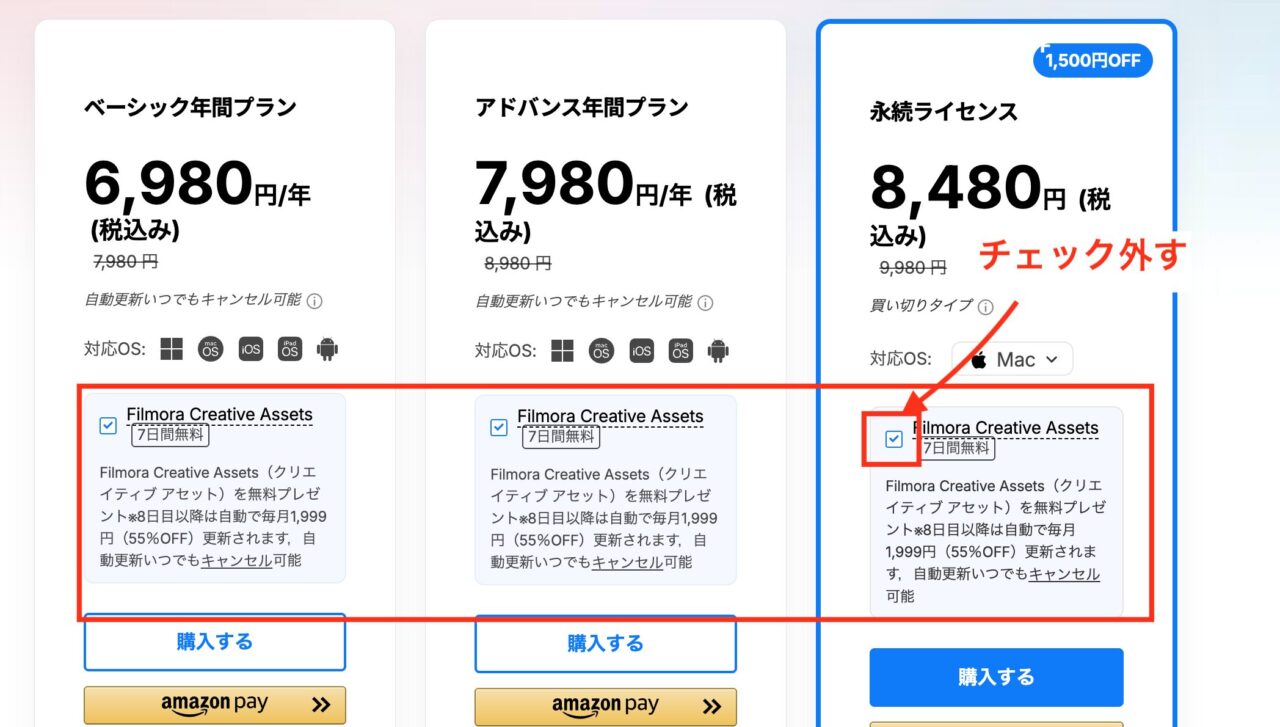
有料素材は必要ない、という方は最初からチェックを外しておけば何も心配することはありません。
悪い評判④:月額プランがない
Filmora(フィモーラ)の有料プランに、月額プランは提供されていません。
Filmoraの有料プランを契約するには
- 買い切り版
- 年間プラン
から選択することになります。
そのため、短期間だけ動画編集をしたいユーザーにとっては割高に感じる場合あるかもしれません。
ただ、「買い切り」と「年間プラン」のメリットを考えると月額プランがなくてもそこまで気にならないかもしれません。
買い切り版のメリット
買い切り版は一度購入すれば期限なく使用できるので、1年以上使用すればすぐに元が取れる。
1年間プランのメリット
毎年1年分の料金を支払うが、定期的なバージョンアップやセキュリティアップデートもしてくれるので安心。

月額プランはありませんが、Filmoraは低価格なことは変わりありません!
悪い評判⑤:プロ向け機能の限界
Filmoraはプロ仕様の高度な編集には対応しきれない場面があります。
具体的に、以下の点が非対応もしくは対応が難しいです。
① 360度動画編集に非対応
② カスタマイズ性の不足(キーフレームアニメーションや色補正の自由度が低く、精密な編集作業には不向き)
③ 大規模プロジェクトでの動作遅延(4K/8K動画など)

もっと高度な処理をしたくなったら、どうしたらいいのかな?
Filmoraにはない機能を使って動画編集したくなった場合は他の動画編集ソフトにも目を向けてみることをおすすめします。
Filmora以外の動画編集ソフトについては、記事後半で解説しているので、チェックしてみてくださいね。
\ 無料版でじっくり試せます♩ /
Filmoraの良い口コミ・悪い口コミ
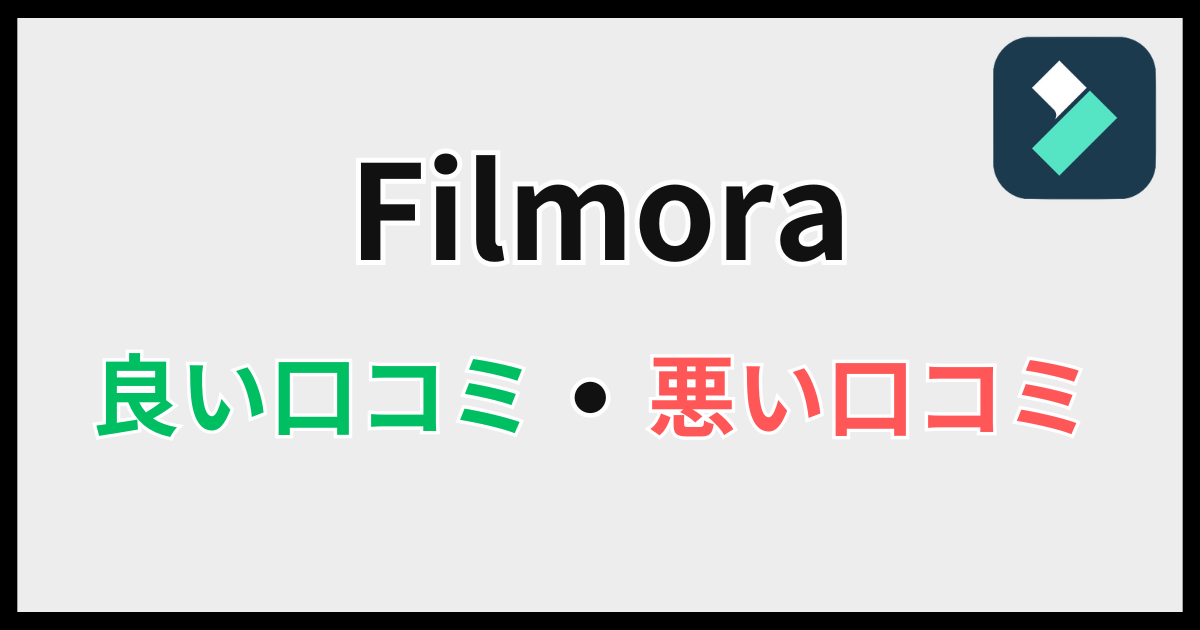
実際、Filmora(フィモーラ)を使っている方はどんな評価をしているかみてみましょう。
Win版・Mac版があるので注意!
①Filmora(フィモーラ)の良い口コミ

Filmoraをつかって楽しい!と感じる方が多いみたいです。
💡Filmoraを使って「楽しい!」という方たちのコメント

あと、「Filmoraが使いやすい」という意見もみられたよ。
💡「Filmoraが使いやすい!」という方たちのコメント

Xをみていると、やっぱりFilmoraは初心者でも使いやすくておすすめみたいです!
\ 無料版でじっくり試せます♩ /
Filmora(フィモーラ)の悪い口コミ
Filmora(フィモーラ)を実際に使った人の悪い口コミも調査してみました。実際にXで見られたポストをご紹介します。
Filmoraバージョンアップによる追加料金の発生

Filmoraの永続ライセンスを購入した方は、購入したバージョンしか利用できません。もし最新のバージョンにアップデートする場合は追加の費用が発生してしまうため、この部分について不満がある方も多いみたいです。
【番外編】Filmora機能が多くて悩む
こんな意見もみられました。Filmoraは初心者でも扱いやすいよう設計されていますが、出来ることが多すぎて悩むことがあるかもしれません。
これはどの動画編集ソフトでも言えることですが、動画編集を始める際
自分の用途
をしっかり明確にさせておくと、編集の際の迷いも減ります!
Win版・Mac版があるので注意!
Filmora料金プラン:基本情報
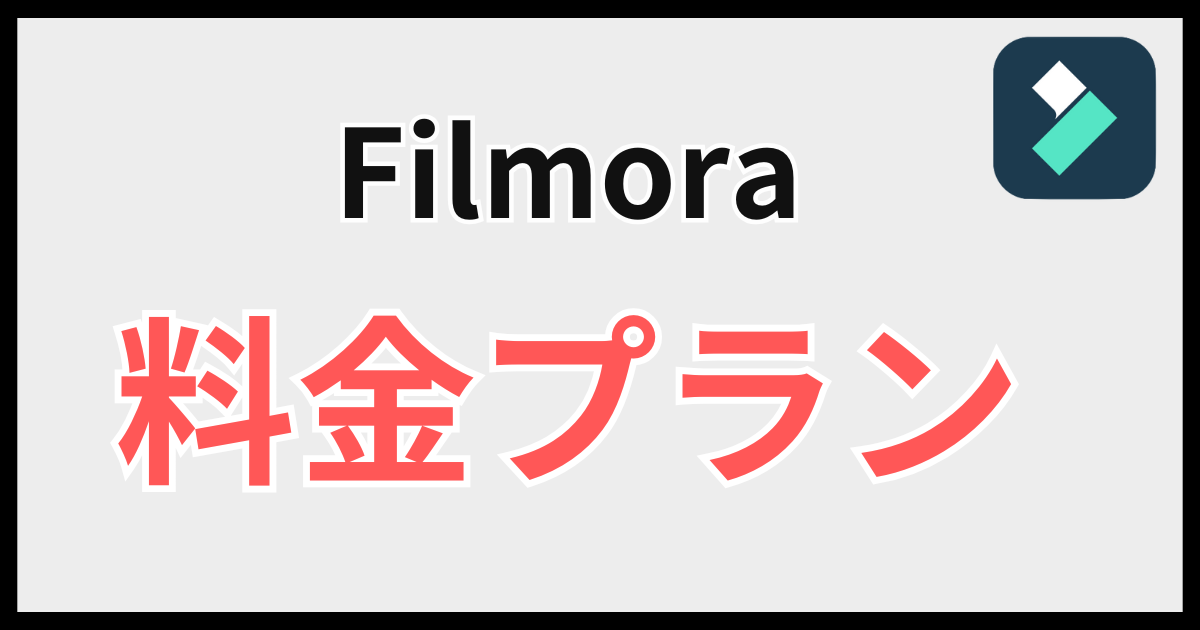
Filmora(フィモーラ)の料金について、無料プランや有料プランの違いなど、料金プランで知っておきたいことについて簡単にご紹介します。
Filmoraの料金プランについて、もっと詳しく知りたい!という方は以下の記事も参考にしてみてください。
▼Filmoraの値段を詳しく解説!▼

それぞれ解説します。
① 無料版と有料版の違い
Filmora(フィモーラ)の無料版と有料版の最大の違いは、動画に透かし(ウォーターマーク)が入るかどうかです。
無料版では、編集した動画を出力すると大きなFilmoraのロゴが表示されるため、商用利用に向いていません。
一方、有料版には以下のメリットがあります:
✅ 透かし(ウォーターマーク)がない
✅ 全ての機能が使える
✅ 定期的なアップデート対応(サブスクのみ)

無料版でも、基本的な編集機能やAIツールは体験できるので、
「Filmoraの使い勝手を確認したい」
という方は納得できるまで試すことができるのが無料版のいいところ!
有料版を利用するにはまだ抵抗があるけど、Filmoraは気になってる・・・という方は無料版から体験してみてください!
Win版・Mac版があるので注意!
② 年間サブスクプランの特徴
Filmora(フィモーラ)の年間サブスクプランは年間6,980円(税込)から利用可能で、
常に最新バージョンのFilmoraを利用できる点が最大のメリットです。
契約期間中はセキュリティアップデートだけでなく、「Filmora13から14へ」のようなメジャーアップデートも行ってくれます。

もちろん、有料プランなので動画に透かし(ウォーターマーク)も入りません。
このプランは1年ごとに自動更新されますが、いつでもキャンセル可能です。
③ 永続ライセンスのメリットと注意点
永続ライセンス最大のメリットは、一度の支払いでFilmoraを永久利用できることです。(※永久利用できるのは購入したバージョンのみ)
永続ライセンスはマイナーアップデート(例:Ver14.0→14.1)は無料で受けられ、基本機能も十分揃っています。
💡注意すべきは、メジャーバージョンアップ(例:Filmora13→14)には別途費用が必要な点です。

新機能が追加された最新版を使いたい場合は追加購入が必要になるので、注意してください。
永続ライセンス(買い切り版)は長期的にコストを抑えたい方や、特定バージョンで十分という方におすすめのプランです。
Win版・Mac版があるので注意!
④ 割引情報とお得な購入方法
Filmora(フィモーラ)はクーポンを利用することで、さらにお得に購入することができます。
おすすめは
「カート放置クーポン」で、公式サイトの購入画面でFilmoraをカートに入れて4日間放置すると、最大25%オフのクーポンがメールで届きます。(必ず25%というわけではないです!)
購入を急いでいない方はこの方法でクーポンをゲットしてお得にFilmoraを購入するのをおすすめします!
その他にはセールも定期的に行われているので、セール時期を狙うのも効果的です。
Filmoraでこれまで行われたセール↓
✅ ブラックフライデー(11月末):最大30%オフ
✅ 年末年始セール(12月〜1月):最大25%オフ
✅ サマーセール:20%オフ程度

AmazonやRakutenでの購入は割引対象外となるため、必ず公式サイトから購入するのがおすすめです。
⑤ 返金保証について
Filmora(フィモーラ)は、購入日から30日以内の返金保証を提供していますが、すべてのケースで返金されるわけではありません。
申請する前に、自分が返金保証対象か事前に確認しておきましょう。
✅ 返金可能なケース:
WindowsとMacの間違いなど、誤った製品を購入した場合
同じ製品を誤って2回購入してしまった場合
技術的問題が30日以内に解決されない場合
❌返金不可のケース:
「不要になった」など自己都合
Amazon・楽天など公式サイト以外から購入した場合
自動更新された注文
購入から30日以上経過した場合(重複購入は例外あり)
払い戻しを希望される方はWondershareサポートセンターから申請してください。
Filmoraが向いている人

Filmora(フィモーラ)が自分に向いているのか気になるところですよね。
ここでは、Filmoraに向いている人の特徴をご紹介します。ぜひ参考にしてみてください。
それぞれ解説します!
\ 無料版でじっくり試せます♩ /
① 動画編集初心者・未経験者
Filmora(フィモーラ)は初めて動画編集に挑戦する方にこそおすすめです。
なぜなら直感的なインターフェースと簡単な操作性が特徴で初心者でも扱いやすいからです。
扱いやすいポイントは以下のとおり:
✅ ドラッグ&ドロップの簡単操作で素材配置が直感的
✅ 豊富なテンプレートでゼロからの作成不要
✅ 基本編集機能(トリミング、回転など)が分かりやすく整理
✅ 充実したチュートリアルで段階的に学習可能
2025年最新版ではAI機能も強化され、より簡単に高品質な動画編集ができるようになりました。

まずは無料版でFilmoraを触ってみると使いやすさを実感できると思います。
Win版・Mac版があるので注意!
② 短時間で効率的に編集したい人
Filmora(フィモーラ)は短時間で効率的に動画編集したい方にもおすすめです
Filmoraは時短機能もたくさん搭載されています。
便利な時短機能
✅ マルチカメラ編集:複数のカメラで撮った映像を一発で同期!インタビューや料理動画で便利
✅ 豊富なテンプレート:ゼロから作る必要なく、数百種類のテンプレートから選ぶだけでプロっぽい動画に。
✅ タイムラインスナッピング:クリップが自動でピタッとくっつくので、隙間を気にせず編集できます。
✅ ショートカットキー:よく使う操作をキーボード一発で実行。慣れると作業効率が格段にアップします。
AIによる時短機能
✅ Smart Short Clips:長い動画から自動でハイライトを抽出し、SNS向けの短い動画を作成
✅ AI翻訳リップシンク:吹き替えを口の動きに合わせて自動調整。多言語対応の動画が簡単に作れます。
✅ ワンクリックAI機能:色調整やノイズ除去、画質向上がボタン一つで完了。編集の手間が大幅に減ります。
✅ 自動字幕起こし:AIが音声を認識して自動で字幕を作成。手動入力の手間が省けます。
これらの機能をうまく組み合わせることで、効率的に動画編集することができます。
③ YouTuber・SNS投稿者
Filmora(フィモーラ)はYoutubeやSNS向けに最適な動画編集ソフトです。
- 専用のテンプレート
- エフェクト
が豊富なので、トレンドにあった動画も簡単に作れます。

SNSやYouTube向けの動画を作成する場合、投稿先のフォーマット(縦長や正方形など)に合わせて編集することが重要です。
Filmoraは専用テンプレートやトリミング機能でこれを簡単に実現できますよ。
④ 趣味で高品質な動画を作りたい人
Filmora(フィモーラ)は趣味で動画編集を楽しみたい方にも最適なツールです。
Filmoraに搭載されている豊富なエフェクトやトランジションなどを使って、
- 家族旅行の記録
- 趣味の記録
- 思い出の記録
などを美しく残せます

何気ない日常をさらに魅力的にできますね!
⑤ 企業・ビジネス用途で動画を作りたい人
Filmora(フィモーラ)は専門スタッフがいない企業でも質の良い動画制作が可能です。
ビジネス向けのテンプレートが用意されているで、
- プロモーション動画
- 商品紹介
- セミナー資料
などを簡単に作成できます。
\ 無料版でじっくり試せます♩ /
Filmoraが向いていない人
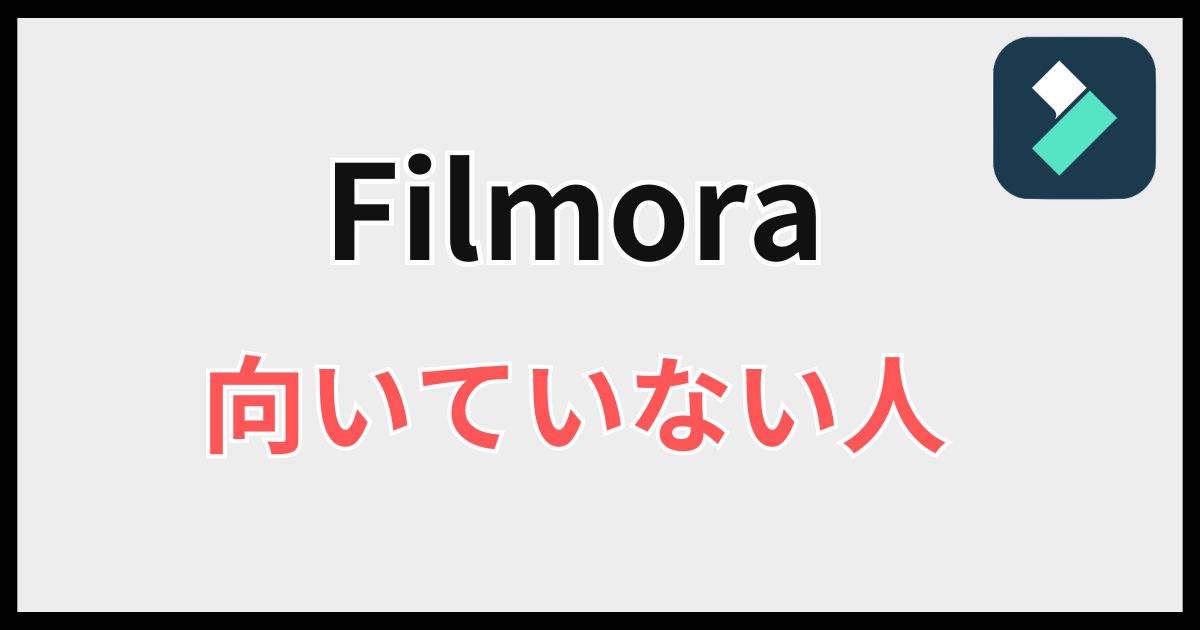
Filmora(フィモーラ)は初心者に人気の動画編集ソフトですが、すべての人にベストとはかぎりません。
ここでは、Filmoraが向いていない人の特徴紹介します。

「自分の用途と合っているか?」をチェックしておくことで、あとから後悔するリスクを減らせますよ。
それぞれ解説します。
① 完全無料ソフトを探している人
Filmora(フィモーラ)の無料版は動画に大きなウォーターマーク(透かし)が入ります。
透かしなしで使いたい場合は必ず有料版を購入する必要があります。
- 透かし(ウォーターマーク)なしで使いたい
- 完全無料で使いたい
という方はFilmoraは不向きと言えるので、他のソフトを検討してみましょう。
※無料版でも、有料版とほぼ同じ機能は利用できます!
②クライアントワークしたい人
Filmora(フィモーラ)はプロの動画制作やクライアントワークには向いていません。
理由は以下のとおりです:
- 高度な編集機能が不足している
- プロ向けソフトと比べて能力が劣っている
- 複雑な編集要求に応えられない可能性が高い
プロの仕事には、より高機能な編集ソフトを使うことをおすすめします。
③頻繁に4K編集をする人
Filmora(フィモーラ)は、4K編集に対応していますが、大規模な4K動画を頻繁に編集する場合には最適ではありません。
なぜなら、Filmoraだと以下の問題が起こりやすいようです:
- 編集作業中の動きがもっさりする
- 動画を保存するのに長い時間がかかる
- プレビューがスムーズに再生されない

Filmoraは4K編集に対応していますが、頻繁に大規模な4K編集を行う場合は、
処理能力の高い専門的な編集ソフトも検討してみましょう。
Win版・Mac版があるので注意!
Filmoraと他の動画編集ソフトを比較
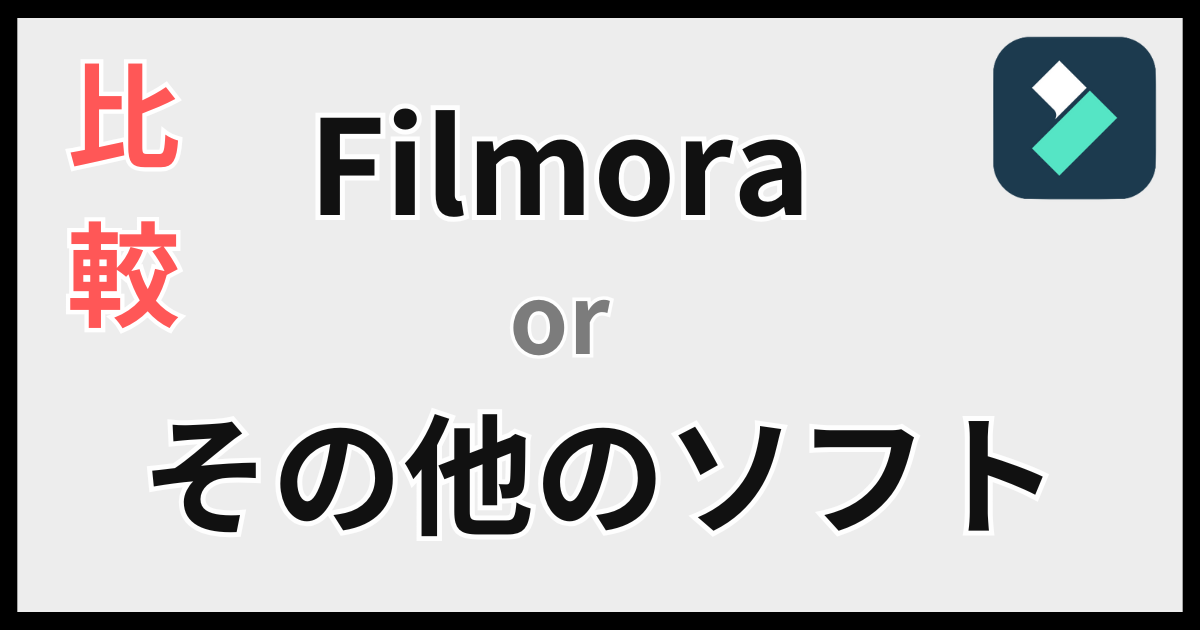

Filmoraは評判いいみたいだけど、他の動画編集ソフトと比較してどうなの?
Filmora(フィモーラ)は初心者〜中級者におすすめの動画編集ソフトには間違いありませんが、他にも優れた動画編集ソフトはたくさんあります。
ここでは、以下の有名な動画編集ソフト5つについて、それぞれ向いている人をご紹介します。
Win版・Mac版があるので注意!
動画編集ソフト別の価格
動画編集ソフト別の価格の違いは以下のとおり:
| 動画編集 ソフト | Filmora | PowerDirector | Adobe Premiere Elements | Final Cut Pro | DaVinci Resolve |
|---|---|---|---|---|---|
| 公式サイト | 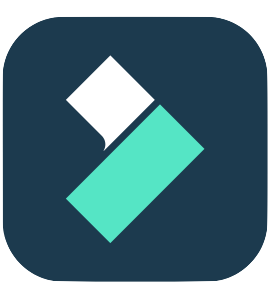 Filmora 公式サイト |  Cyber Link公式サイト |  Adobe 公式サイト |  Apple 公式サイト |  Black Magic Design 公式サイト |
| 有料価格 プラン | 【買い切り】 ・永続ライセンス : 8,980円 【サブスク】 ・年間ベーシック:6,980円/年 ・年間アドバンス:7,980円/年 | 【買い切り】 ・Ultra :15,950円 ・Ultimate Suite :3,200円~16,640円 【サブスク】 ・1ヶ月プラン :2,180円/月 ・12ヶ月プラン : 6,200円~8,980円/年 | 【買い切り】 ・単体 : 19,580円(税込) ・バンドル : 33,627円(税込) ※3年間ライセンス有効 | 【買い切り】 ・通常版: 45,000円~50,000円(税込) 【サブスク】 ・iPad版: 月額490円or年額4,900円程度 | 【買い切り】 ・Studio版: 41,980円~48,980円(税込) ・iPad版: 無料(Studio機能は15,000円の買い切り) ※買い切りのみ |
| 強み | 充実したAI機能 豊富なエフェクトとテンプレート 高画質出力対応 | 高速レンダリング 充実したAI機能 360度編集機(VR動画編集に強い) | ガイド付き編集モード 充実したチュートリアル 充実したAI機能 | Macユーザーに最適化された高性能 Apple製品との優れた連携 マグネティックタイムライン | プロ並のカラーグレーディング 無料版でも高機能 Fusion VFX機能内蔵(特殊効果が作れる) |
| 無料体験 期間 | ・無期限(透かし有り) | 30日間 | 7日間 | 90日間 | 無期限 |
| 対応OS | ・Windows ・Mac ・Android ・ios ・ipadOS | ・Windows ・Mac | ・Windows ・Mac | ・Mac ・iPad版版あり | ・Windows ・Mac ・Linux ・iPad |
Filmoraが向いている人
▼Filmoraはこんな人におすすめ!
・動画編集を始めたばかりの初心者
・直感的な操作性を重視する方
・コスパを求める方
・豊富なエフェクトやテンプレートを使いたい方
Filmoraは9,980円の買い切り型ライセンスで、充実したAI機能と豊富なエフェクト・テンプレートが提供されています。

高画質出力にも対応しており、初心者でも簡単に質の高い動画編集が可能だよ!
FilmoraはiPadで利用することも可能です。iPadで簡単に動画編集をしてみたい!という方は以下の記事を参考にしてみてください。
PowerDirectorが向いている人
▼PowerDirectorはこんな人におすすめ!
・処理速度を重視する方
・VR動画や360度動画の編集をしたい方
・中級者レベルの編集機能を求める方
PowerDirectrorは高速レンダリングが特徴で、VR動画編集に強みがあります。
価格は買い切り版で15,590円からとそこまで高くない値段で購入できます。

Filmoraよりは価格は高めですが特殊な編集にも対応しているのが魅力だよ!
Adobe Premiere Elementsが向いている人
▼Adobe Premiere Elementsはこんな人におすすめ!
・段階的に編集スキルを向上させたい初心者
・ガイド付き編集を活用したい方
・Adobe製品に親しみがある方
Premiere Elementsはガイド付き編集モードがあり、チュートリアルも充実。
3年間有効ライセンスで19,580円と、中長期的な利用を考えている方に向いてます。

ガイドに沿って作業ができるのは、初心者にとって嬉しいね!
Final Cut Proが向いている人
▼Final Cut Proはこんな人におすすめ!
・Macユーザー
・プロフェッショナルな編集を行いたい方
・Apple製品との連携を重視する方
Final Cut ProはMacのみの対応ですが、Apple製品との連携は抜群!
Apple製品を持っているなら、視野にいれたいソフトの1つです。

45,000円前後の買い切り型で長期的に使用する予定の方に向いているよ!
DaVinci Resolveが向いている人
▼DaVinci Resolveはこんな人におすすめ!
・プロレベルのカラーグレーディングを行いたい方
・無料でも高機能なソフトを求める方
・特殊効果を多用したい方
DaVinci Resolveは無料版でも高機能で、プロ並みのカラーグレーディングが可能です。
有料版(Studio版)は41,980円~48,980円と高額ですが、プロフェッショナルな映像制作に適しています。(※高機能故に、初心者には少し学習コストが高めとも言われています。)

DaVinci Resolveなら、マーベル映画のアクションみたいな特殊効果も作れるんだよ!
Filmora評判・口コミでよくある質問
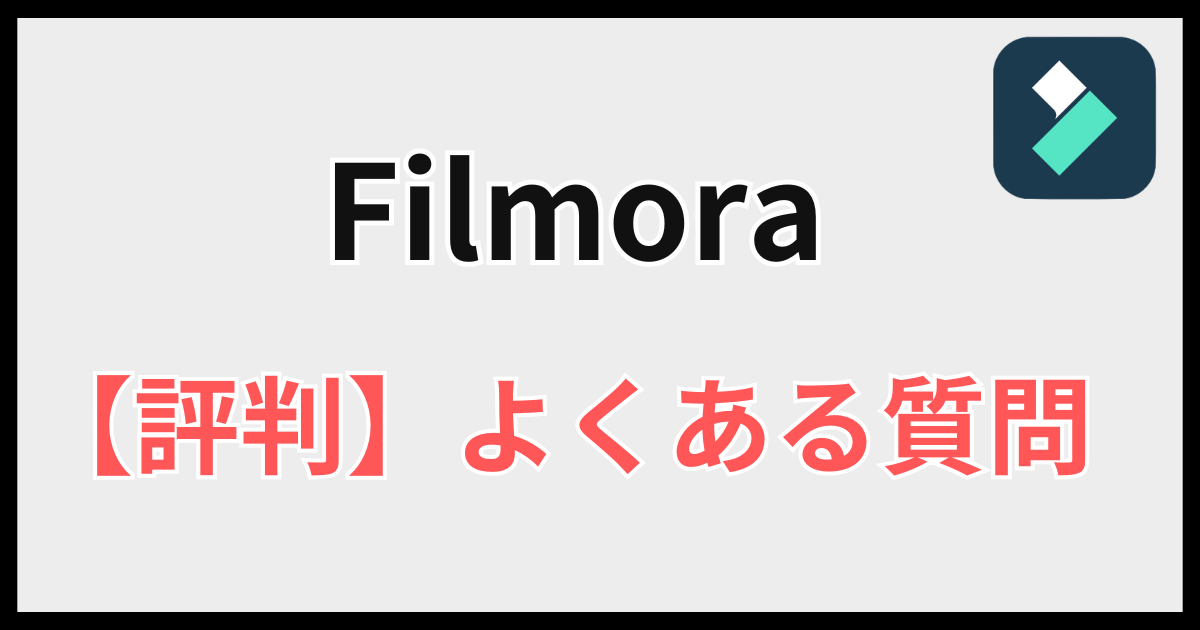
Filmora(フィモーラ)評判でよくある質問にお答えします!
【Q】Filmoraは危険ですか?
公式サイトから正しくダウンロードすれば危険ではありません!
Filmoraを調べていると「Filmora 危険」という単語が目に入ることがあるようです。Filmoraが危険と言われる主な原因は以下の通り:
・非公式サイトからのダウンロードによるウイルス感染
・契約内容を十分確認せずに利用すると、意図しない料金が発生する可能性がある
しかし、これらは事前に正しい知識と正しい対処をすれば何も問題はありません。Filmoraを正しく安全に使いたい方は、以下の記事をぜひ参考にしてみださい。
【Q】Filmoraで作成した動画は商用利用できますか?
有料プランを利用すれば可能です。Filmoraの規約は以下のとおり:
個人プランを購入し、Filmoraを商業目的で使用する場合は、動画の説明に「動画はFilmoraで作成されました」と記載する必要があります。動画に「動画はFilmoraにで作成されました」と表示したくない場合は、Filmoraビジネスプランの購入をご検討ください。
ただし、規約にも触れられているように、有料プランでも
- 商用利用する上での条件
- 気をつけなければいけないこと
があるので商用利用をしたい方は以下の記事を参考にしてみてください。
【Q】Filmora使い方の学習方法はありますか?
あります。
Filmora(フィモーラ)は、公式サイトから使い方のチュートリアルが提供されています。Filmoraの学習方法について、詳しく知りたいという方は、以下の記事で
- おすすめの学習本
- おすすめの学習方法
を紹介しているのでぜひ参考にしてみてくださいね。
\ 無料版でじっくり試せます♩ /
【まとめ】Filmoraの評判・口コミはいい!
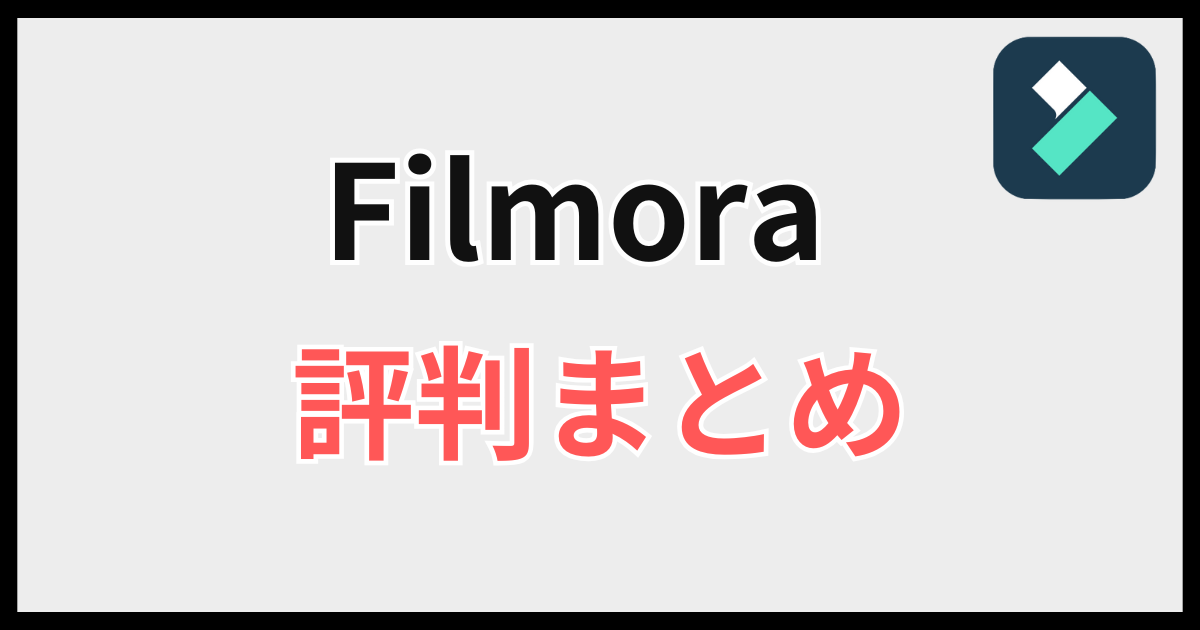
動画編集って難しそう・・・
私でも覚えられるかな・・・
プロっぽく仕上げるなんて無理じゃない?
そんな不安から最初の一歩を踏み出せない方もいると思います。
でもFilmora(フィモーラ)なら大丈夫です。
✅ ドラッグ&ドロップで直感的に操作できる
✅ テンプレートやAI自動編集で、サクッと仕上がる
✅ 無料版で、まず“試してみる”ことから始められる
だからこそ、「編集スキルゼロ」でも、思い描いた動画がきちんとカタチになるんです。
「動画編集を始めたい」「だけどソフト選びに悩んでいる」と、最初の一歩が踏み出せないという方は、ぜひ一度Filmora(フィモーラ)を触ってみてください。
Filmora(フィモーラ)関連記事はコチラ
Filmoraの関連記事はコチラ▼